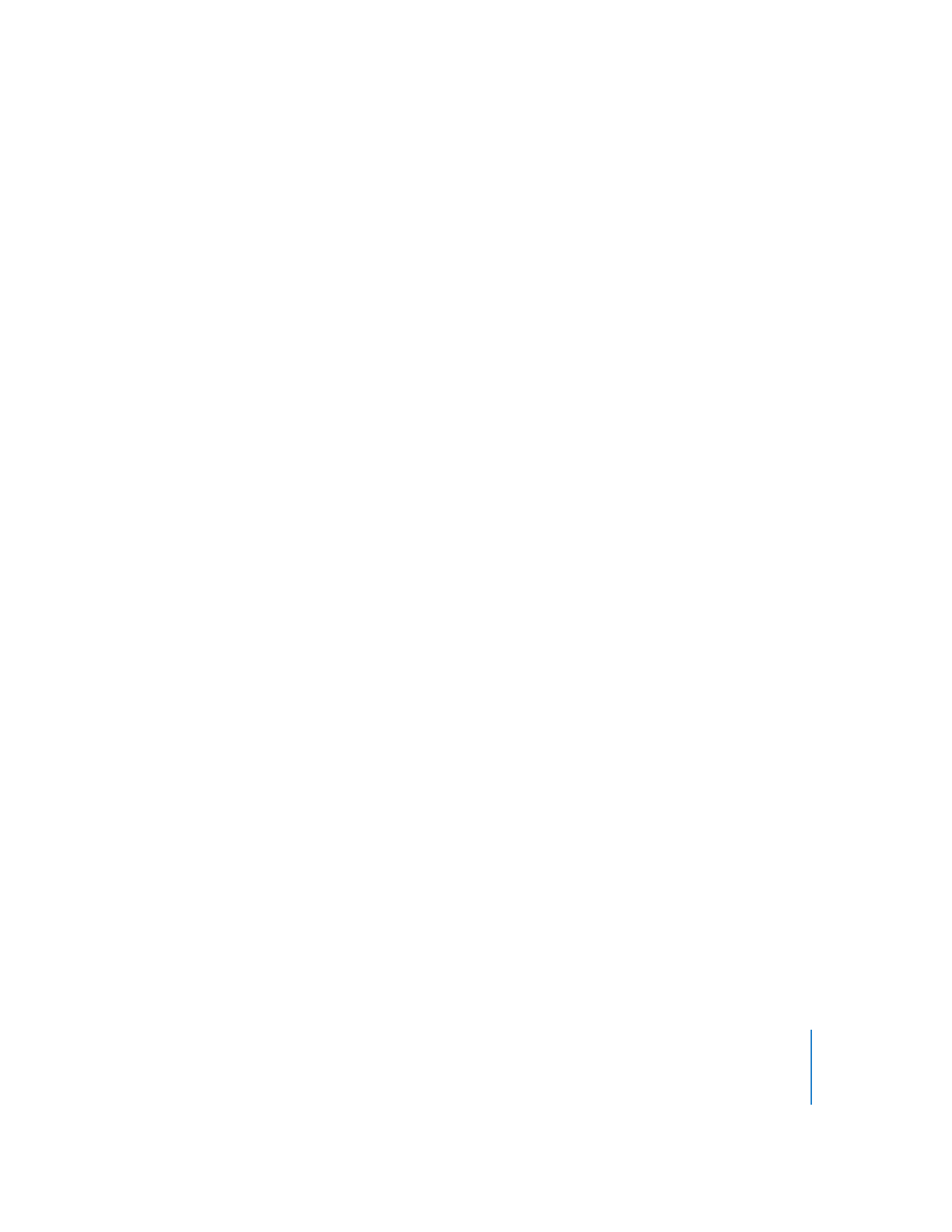
Auffinden von Clients mittels Durchsuchen eines Netzwerkbereichs
Wenn Sie Computer anhand des Netzwerkbereichs auffinden wollen, können Sie eine
Start- und eine End-IP-Adresse für die Netzwerksuche angeben. Apple Remote Desktop
fragt dann jede IP-Adresse in diesem Bereich der Reihe nach ab und prüft, ob der Com-
puter ein Client-Computer ist. Diese Methode eignet sich besonders, um Clients zu
suchen, die sich außerhalb des lokalen Teilnetzwerks, jedoch innerhalb des lokalen
Netzwerks befinden.
Alternativ können Sie eine Textdatei verwenden, die Bereiche von IP-Adressen enthält
(im Format „192.168.0.1-192.168.3.20“). Sie können auch die Importfunktion für Textda-
teien verwenden, um Clients zu suchen. Weitere Informationen hierzu finden Sie im
Abschnitt „Suchen nach Clients mittels Dateiimport“ auf Seite 61.
Gehen Sie wie folgt vor, um einen Bereich von Netzwerkadressen zu durchsuchen:
1
Wählen Sie einen Scanner links im Fenster „Remote Desktop“ aus.
2
Wählen Sie „Netzwerkbereich“ aus.
3
Geben Sie die Start- und End-IP-Adresse ein.
4
Klicken Sie auf die Taste „Aktualisieren“.
Alle antwortenden Clients werden im Fenster „Remote Desktop“ aufgelistet.
5
Wählen Sie die gewünschten Computer aus.
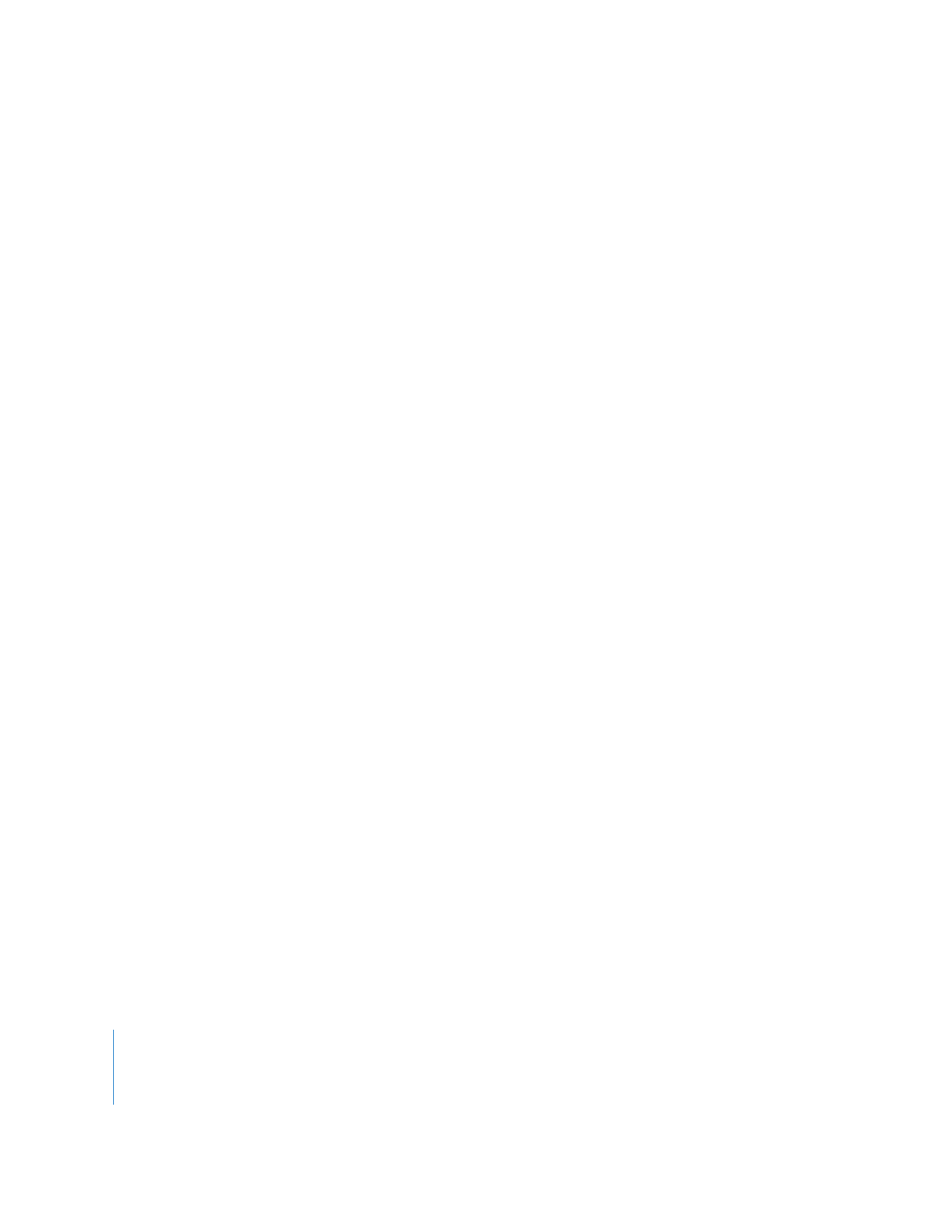
60
Kapitel 4
Verwalten von Client-Computern in Computerlisten
6
Bewegen Sie die ausgewählten Computer in die Liste „Alle Computer“.
7
Identifizieren Sie sich, indem Sie Benutzernamen und Kennwort eines Apple Remote
Desktop-Administrators eingeben.
Der Computer wird dann in Ihrer Liste „Alle Computer“ angezeigt.